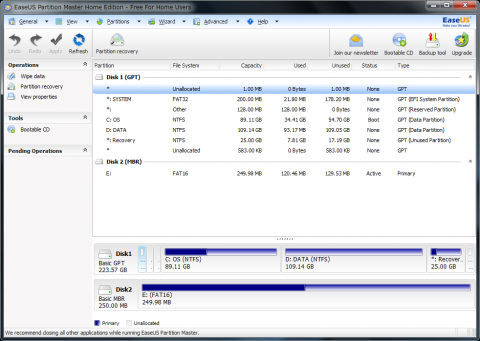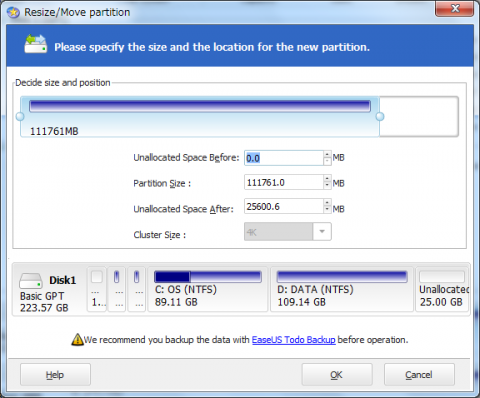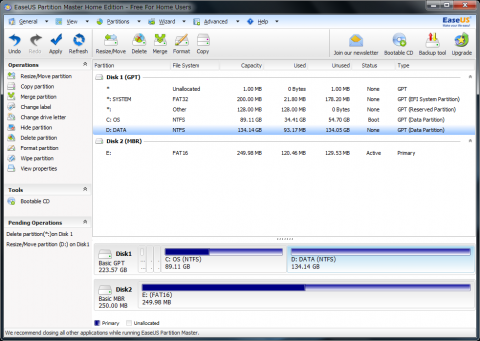俺さま(何様?)
U24A SSD換装 セットアップメモ
SSD換装手順
- U24Aを起動するとAI Recoveryが立ち上がっているので、ISOイメージでHDDに保存。
- DVD組込みのPCがVistaだったので、フリーソフトDeepBurnerを使ってISOイメージでDVDに書込み。DVD3枚。
- U24Aの裏ぶた開いてHDDとSSD(Intel SSDSC2CT240A3K5) を交換(バッテリは外しておいた)。
- USB接続の外付けDVDをU24Aの左側USBに差し込み、リカバリーDVDをセットする。
- U24Aを起動すると何も手を加えなくてもSSDへリカバリーが始まった。
- SSDに書込み後Windowsのセットアップが始まると、壊れた?と思うような動作。
具体的にはWindows 7の再起動が全部で10回、7回目と9回目がドライバーの設定などで少し時間が掛った。
自分用にセットアップ
- 使わないソフトを整理する。コントロールパネルからプログラムの登録で、kingソフト、Asusのユーティリティなど全て削除。
- Asusのユーザー登録が自動で開くのを止めるには、msconfigを実行してスタートアップタブからASUSのもの(APRP)のチェックを外す。Windows 7でmsconfigを実行するには、アクセサリに「ファイル名を指定して実行」がある。
取り敢えずスッキリ。
以下、翌日CrystalDiskMarkでベンチマークを計測した結果。
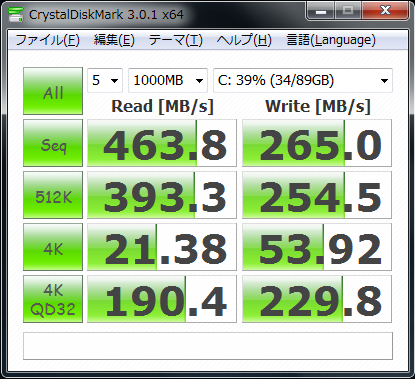
リカバリ領域(25G)の削除
Windows Vista以降、パーティションを拡げたり縮小したりの操作が簡単になりましたが、リカバリ領域の削除はできなかったので、個人ならフリーで利用できるEaseUS Parition Masterを利用させてもらいました(これ、優れものです)。
SSDがC、Dドライブ2つあるのは、リカバリー時に分割するように指定したからです。手順は
- リカバリー領域を削除(マウスの右クリックからDelete partition)
- Dドライブをマージ(マウスの右クリックからMerge partition)
- 全てDドライブに組込む
- GeneralメニューのExitでペンディング作業の確認を実行
以上ですが、3の指定は以下のようにビジュアルで操作できます。
これでリカバリ領域はなくなりました。
そして実際のSSDへの操作は、プログラム終了時に以下のようなダイアログで確認されます。
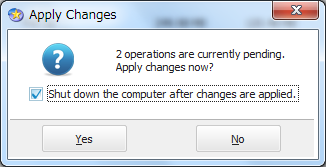
もしこのブログを見て実際に操作されて何か問合せをいただいても、多分何もお答えできないと思います。参考程度でご覧下さい。